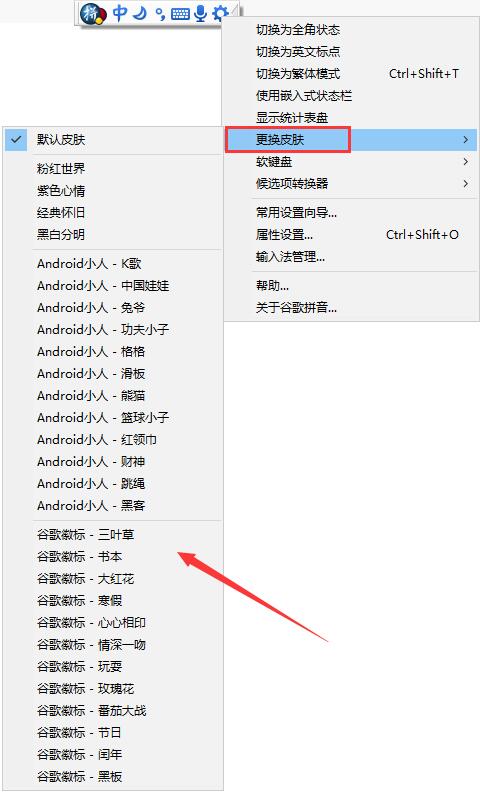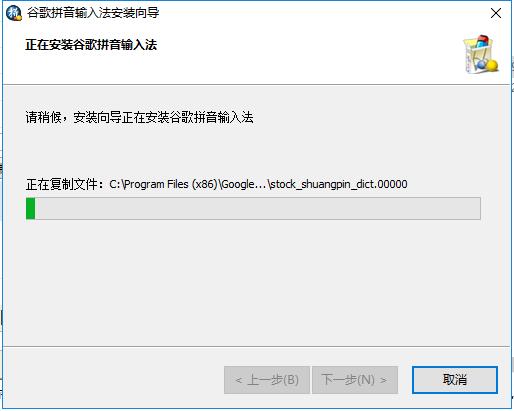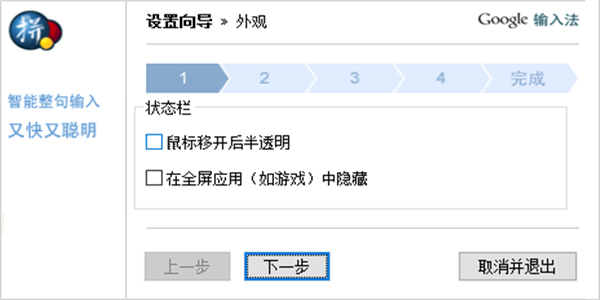#谷歌输入法截图
#谷歌输入法简介
谷歌输入法是一款智能高效便捷的输入工具,凭借强大的搜索引擎背景,为用户提供精准的词汇推荐和流畅的输入体验,支持多种语言输入,拥有丰富的表情和符号库,还能根据用户习惯进行智能纠错和词汇记忆,让打字变得更加轻松快捷,谷歌输入法注重用户隐私保护,确保信息安全,感兴趣的小伙伴们快来下载体验吧!
谷歌拼音输入法使用方法
1、进入设置向导后,首先设置谷歌拼音输入法的外观,可以按照个人习惯设置一次显示的词的数量(最小3个,最大9个),设置候选词的排列方式(横排或者竖排),然后选择是否在鼠标未指向谷歌拼音输入法框体时半透明显示和是否在全屏模式下隐藏输入法框体,确认设置无误后,点击下方的“下一步”。
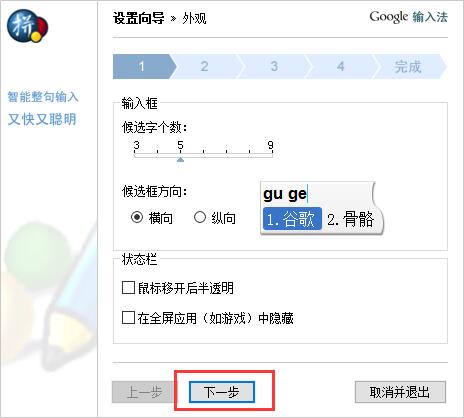
2、在第二步我们需要选择谷歌拼音输入法的皮肤,可以从列表中任选一款,然后在右侧会出现这款皮肤的预览示例,用户可以根据喜好自由选择,选择完成后点击下方的“下一步”即可。
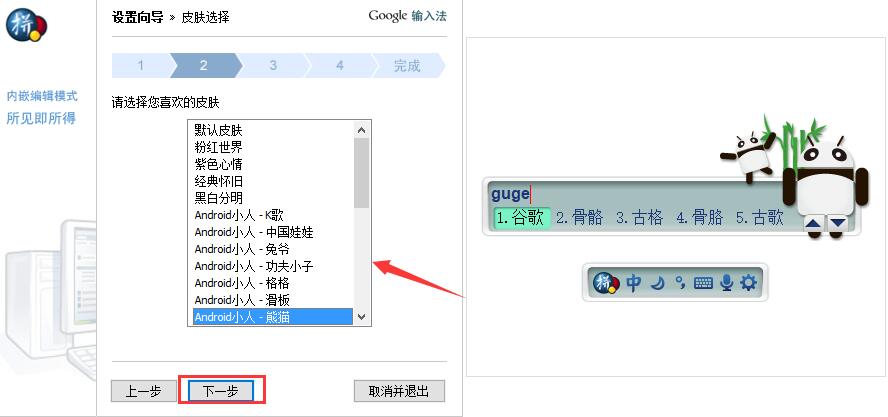
3、第三步进行方言设置,有些用户因为口音的关系,在打拼音时往往打错(比如z、c、s和zh、ch、sh),如果有这方面的困扰的话,可以点击勾选上上方的“模糊拼音”选项,之后在下方的框体内将自己习惯读错的拼音勾选上,在点击下方的“下一步”按钮。

4、在第四步,用户需要日常性来选择导入的词库,建议将自己涉及的方面全部勾选上,方便日常使用,选择完毕后,单击下方的“下一步”。
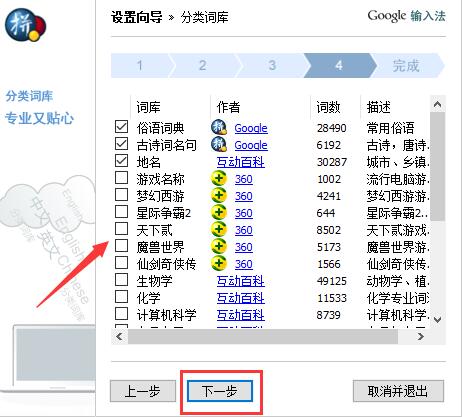
5、最后一步中,用户可以登录自己的Google账号,这样在其他电脑上使用谷歌拼音输入法时,可以直接将习惯设置和词库同步过去,非常方便。最后点击“完成”即可。
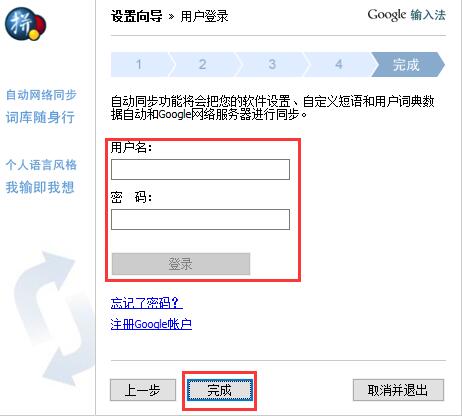
谷歌输入法常见问题
谷歌输入法怎么打特殊符号?
1、切换到谷歌拼音输入法,用鼠标左键单击软件框体右侧的齿轮按钮,打开谷歌输入法主菜单。
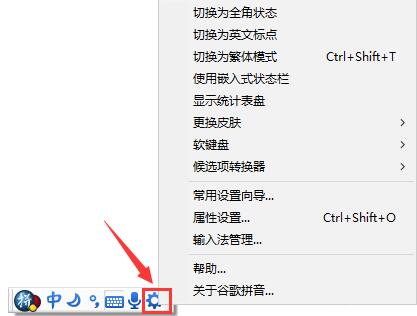
2、将鼠标光标悬停在“软键盘”一栏上,这时弹出的子菜单中会显示出所有的符号类型,需要输入哪种符号就在子菜单中点击该选项即可。
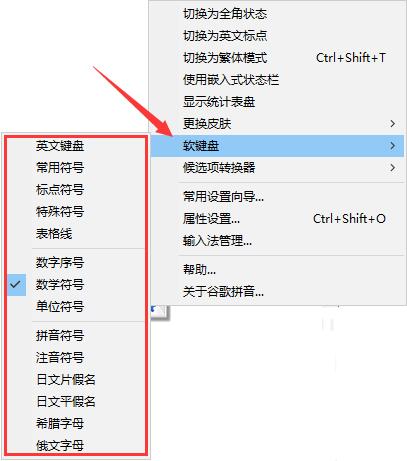
3、例如我们点击的是“数学符号”选项,这样在软键盘中就显示出了所有常用的数学符号了,快来试试吧。
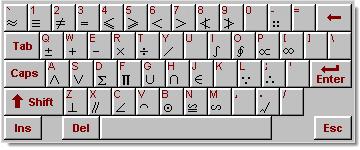
谷歌拼音输入法如何切换皮肤?
1、切换到谷歌拼音输入法,用鼠标左键单击软件框体右侧的齿轮按钮,打开谷歌输入法主菜单。

2、然后将鼠标的光标悬停在“更换皮肤”一栏,这样会出现一个子菜单,包含所有可选的自带皮肤,用户可以根据喜好从中任意选择一款,单击之后立即佩戴成功。